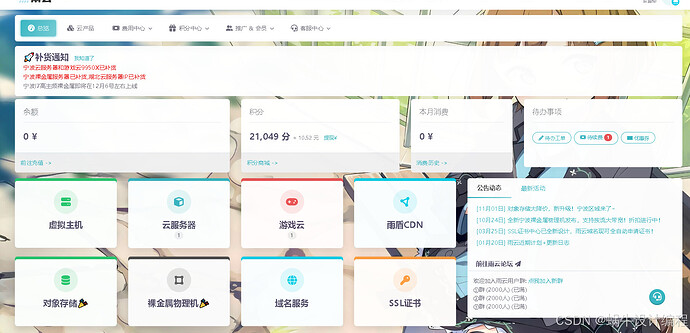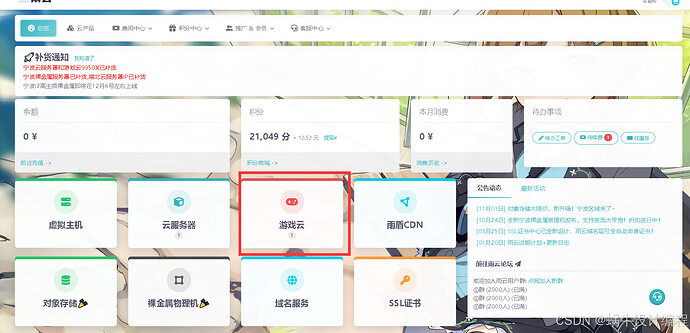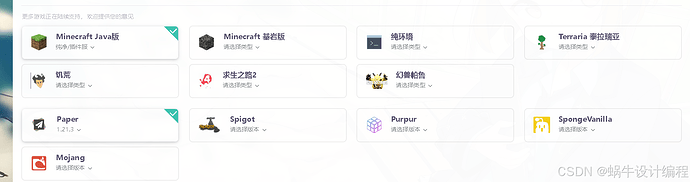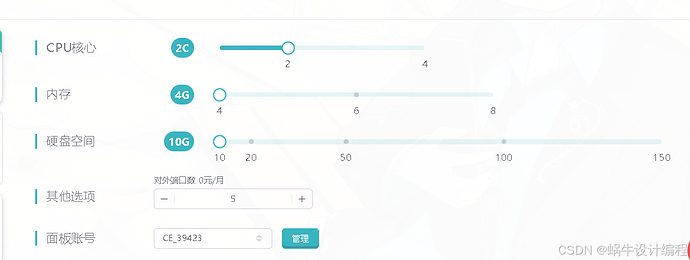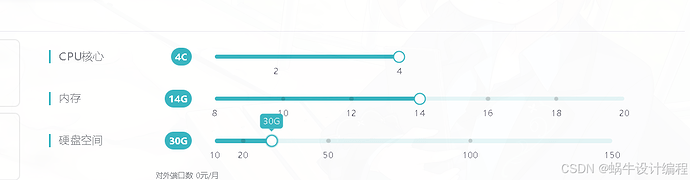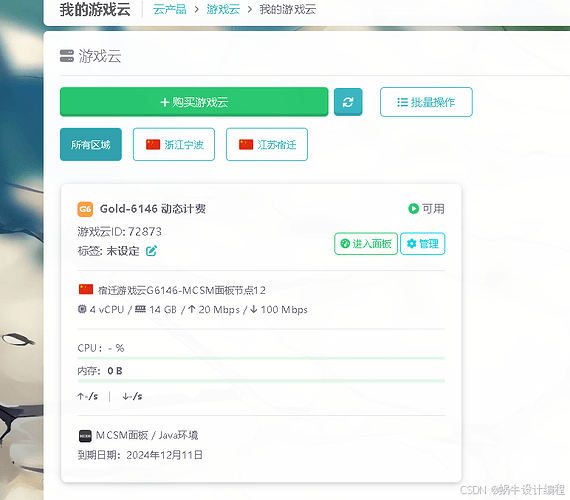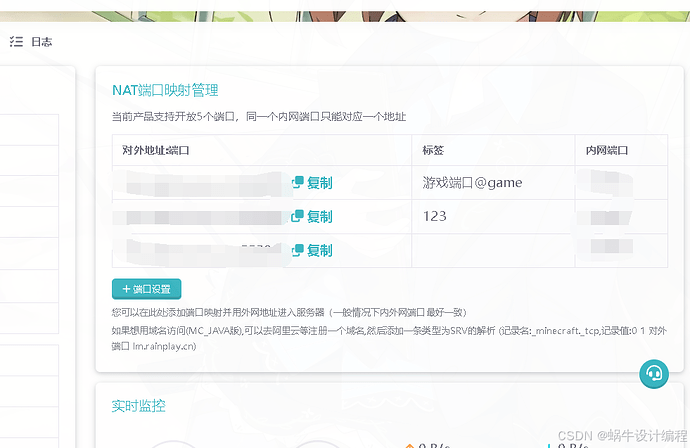想要有一个Minecraft生存服?跟着下文一起来吧
1.首先第一件事是购买服务器
这边肯定推荐雨云 上来就送优惠卷(并非一定要使用雨云 只是个人推荐)
优惠注册链接:雨云 - 新一代云服务提供商
优惠码:Tonea
进入总览
[image]编辑点击游戏云
[image]编辑点击购买云服务器
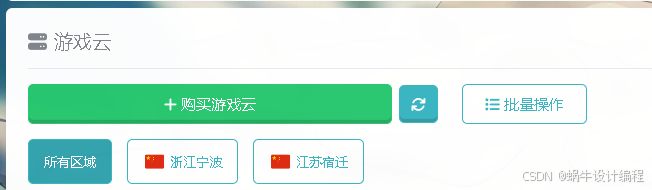 [image]编辑
[image]编辑
选择MCSM面板
[image]编辑为何推荐MCSM面板?1.
MCSM 面板 9 是专为 Minecraft 等游戏服务器管理打造。具有分布式特性,可管理多物理服务器。支持多实例管理,能同时管控不同配置的游戏服务端。与 Docker 深度集成,便于切换 Java 版本。全中文且简洁易用的界面,多用户权限系统保障安全。适用于游戏服务器托管及开发测试,提升管理效率,降低成本并助力游戏开发进程。
2.较便宜 新手适用
2.选择端
剩下的选择游戏 选择Minecraft插件服务器
[image]编辑下面的服务端怎么选?看下面的文字
Paper: 不太推荐 生电特性支持❌ 性能:一般 主流程度:一般
Purpur:推荐 生电特性支持✔ 性能:一般偏上 主流程度:大部分生存服使用
Spigot:推荐 经典水龙头服务端 生电特性支持✔ 性能:一般 主流程度:联机较多
SpongeVanilla:不太推荐 插件体系较小 就是一个空壳端一般(截止到2024/12/4的调查) 主流程度:一般没人用
Mojang:超级不推荐❌ 又没插件又没模组 优化也差 就原版端 1.16.5以后的版本 离线无法进入
[image]
由于是新手,就推荐经典的水龙头服务端Spigot
大部分生存服务器为1.20.1 选择1.20.1 实现1.9-1.21.3都可以进入加Via系列插件即可
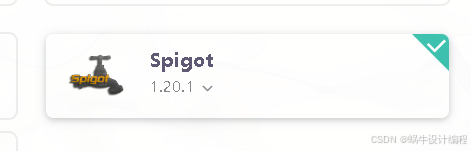 [image]编辑
[image]编辑
CPU的选择 个人只推荐 Gold6146 和AMDR9 5900X
计费模式建议选择动态计费
[image]编辑低价月租 比固定便宜好多
下面就是弹性配置选择页面了
参考一下:
[image]编辑参考基准(MC版本随上方机型介绍):纯净/基岩服:视距:6 / MOD服:mod数量:50,视距:5 / Fabric服:mod数量:15,视距:5
版本越高,mod数量越多,服务端视距越大,性能要求越高,其中1.18+的消耗约为1.16+的两倍,1.12.2的三倍,开服前可随需要进行服务端视距调整
当性能出现不足时,服务端tps会逐渐下降,并出现操作上的延迟感,机器卡顿
个人使用Gold6146 4H14G 可承载10人 TPS仍然保持较高左右(个人目前2024/12/4使用下图配置)
下面的其他选项保持默认即可
[image]编辑好的 这时候就可以购买了 别忘了优惠卷!不放心可以试用
购买完成后 回到总览-游戏云 就可以看到您的实例了
[image]编辑点击管理
 [image]编辑
[image]编辑
重点来了 到这个页面
 [image]编辑
[image]编辑
复制面板的账号 密码 并且点击链接进入面板
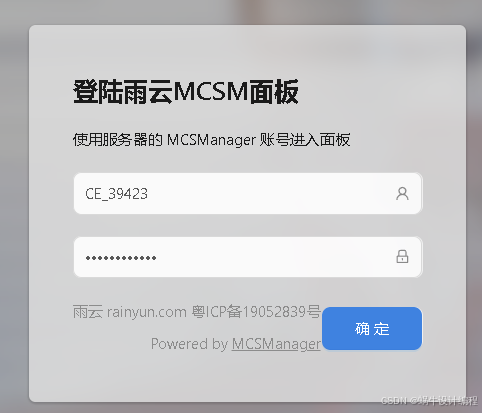 [image]编辑
[image]编辑
在这里粘贴你的账号和密码即可登录
登陆完成后 找到你的实例 管理他
[image]编辑滑到下面点击文件管理
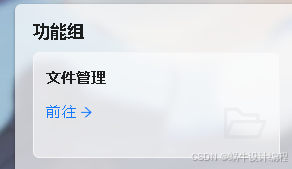 [image]编辑
[image]编辑
找到server.properties文件
server.properties
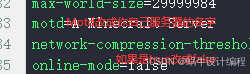 [image]编辑
[image]编辑
MOTD改成你自己服务器的名字 online mode 改成false关闭正版验证
3.添加各种基础插件 例如tpa等指令的
推荐essentialx HuskHomes插件 这里选择HuskHomes
下载链接:HuskHome下载链接
支持[1.17-1.21] | Set Homes | Warps | Spawn | Tp and Tpa | Public Homes | Works Cross-Server
下载完之后将.jar文件放到Plugin文件夹即可
注意Plugin里面有个Bstats文件夹 里面Config.yml Ctrl+f 把true替换成false保存
4.正式开服
回到管理页面 点击上面的开服 并且确定
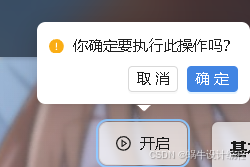 [image]编辑
[image]编辑
回到雨云管理页面
[image]编辑复制此处的IP发布到你服务器群的群公告即可注意:为了安全性 建议添加Authme登陆插件 自行搜索